DELL Unity 全閃存和 Unity 混合客戶更換程序

產品資訊
Dell Unity™ 全閃存和 Unity 混合系統是專為高效數據管理和處理而設計的存儲解決方案。
這些系統有多種型號,包括 Unity 300/300F/350F/380/380F、Unity 400/400F/450F、Unity 500/500F/550F 和 Unity 600/600F/650F。
本文檔提供了有關如何更換故障的說明
Unity 系統中的存儲處理器組件。 存儲處理器組件位於磁盤處理器機櫃 (DPE) 的後部。 該過程涉及將某些部件從有故障的存儲處理器轉移到替換存儲處理器中。
零件號碼:302-002-588
產品使用說明
- 在開始更換過程之前,請確保您已收到新的存儲處理器組件並正確識別其在系統中的預期位置。
- 請參閱 Unisphere 服務部分,了解有關如何識別故障、訂購新部件和處理硬件組件的說明。
- 筆記: 此過程涉及協調存儲處理器 (SP) 重新啟動,以確保至少有一個 SP 始終在運行。
SP 重新啟動期間,對等 SP 上未復制的前端或後端連接將無法使用數據。 - 請按照以下步驟更換有故障的存儲處理器組件:
- 關閉系統並斷開所有電源線。
- 卸下磁盤處理器外殼 (DPE) 蓋。
- 找到 DPE 背面的兩個存儲處理器 (SP) 組件。
- 小心地斷開將其固定到位的電纜和螺釘,以拆下有故障的 SP 組件。
- 將任何必要的零件從有故障的 SP 組件轉移到替換 SP 組件。
- 通過牢固連接電纜和螺釘來安裝替換 SP 組件。
- 更換 DPE 蓋。
- 重新連接電源線並打開系統電源。
- 如果您遇到任何問題或更換後產品無法正常工作,請聯繫您的技術支持專業人員尋求幫助。
其他資源:
有關產品功能的最新信息,
軟件更新、故障排除和許可,您可以訪問以下鏈接:
- Unity技術文檔: https://www.dell.com/unitydocs
- 支持(需要註冊): https://www.dell.com/support
處理可更換單元:
在更換過程中處理可更換單元時,遵循以下預防措施非常重要:
- 在準備安裝之前,請將更換或升級設備放在防靜電包裝中,以避免靜電放電 (ESD) 損壞。
- 在開始服務之前,收集所有必要的材料,包括 ESD 套件。
- 維修期間避免離開工作現場,以防止靜電電荷積聚。
- 使用 ESD 防靜電手套或帶肩帶的 ESD 腕帶,以最大程度地減少 ESD 風險。
- 如果使用帶有腕帶的 ESD 腕帶,請將夾子固定到 ESD 支架或機櫃/機架或外殼上的裸露金屬上。
- 將 ESD 腕帶纏繞在手腕上,並將金屬按鈕貼在皮膚上。
- 如果可用,請使用測試儀測試腕帶。
- 如果在沒有 ESD 套件的情況下發生緊急情況,請按照產品手冊中規定的應急程序進行操作。
更換有故障的存儲處理器組件
修訂版 02
2022 年 XNUMX 月
本文檔介紹如何更換 Unity 300/300F/350F/380/380F、Unity 400/400F/450F、Unity 500/500F/550F 和 Unity 600/600F/650F 系統中出現故障的存儲處理器部件。
兩個存儲處理器 (SP) 組件位於磁盤處理器存儲模塊 (DPE) 的後部,並可從該後部卸下。 在此過程中,您會將某些部件從故障 SP 轉移到替換 SP。
筆記: 此過程涉及協調存儲處理器 (SP) 重新啟動,以確保至少有一個 SP 始終在運行。 SP 重新啟動期間,對等 SP 上未復制的前端或後端連接將無法使用數據。
警告: 在啟用靜態數據加密的系統上,按照標準流程更換故障部件。 不正確地移除硬件可能會導致數據無法訪問。
由於密鑰庫與硬件綁定,因此更換 DPE 和兩個 SP 需要特殊的過程。 不要一次更換所有三個部件,而應保留 SP 直到 DPE 在線後再更換。 如果更換了所有硬件,請從備份恢復密鑰庫。
開始之前
在開始此過程之前,請確保您已收到新部件並已正確識別其在系統中的預期位置。 請參閱 Unisphere 服務部分,了解如何識別故障、訂購新零件和處理硬件組件的說明。
筆記: 此過程涉及協調存儲處理器 (SP) 重新啟動,以確保至少有一個 SP 始終在運行。 SP 重新啟動期間,對等 SP 上未復制的前端或後端連接將無法使用數據。
其他資源
作為改進工作的一部分,定期發佈軟件和硬件的修訂版。 因此,當前使用的軟件或硬件的所有版本可能不支持本文檔中描述的某些功能。 產品發行說明提供有關產品功能的最新信息。 如果產品無法正常運行或未按照本文檔中的描述運行,請聯繫您的技術支持專業人員。
哪裡可以獲得幫助
可按如下所述獲取支持、產品和許可信息。
產品資訊
有關產品和功能文檔或發行說明,請訪問 Unity 技術文檔:https://www.dell.com/unitydocs。
故障排除
有關產品、軟件更新、許可和服務的信息,請轉至支持(需要註冊):https://www.dell.com/support。 登錄後,找到相應的產品頁面。
處理可更換單元
本節介紹在拆卸、安裝和存放任何可更換部件時必須採取的預防措施以及必須遵循的一般程序。
避免靜電放電 (ESD) 損壞
更換或安裝硬件單元時,您可能會通過簡單的觸摸無意中損壞設備中的敏感電子電路。
身體上積累的靜電荷通過電路放電。 如果工作區的空氣非常乾燥,請在工作區運行加濕器以幫助降低 ESD 損壞的風險。
請遵循以下程序以防止設備損壞:
- 提供足夠的空間來操作設備。
- 清除工作現場任何不必要的材料或自然積聚靜電荷的材料,例如泡沫包裝、泡沫杯、玻璃紙包裝紙和類似物品。
- 在您準備好安裝之前,請勿從防靜電包裝中取出更換或升級設備。
- 在開始維修之前,請將 ESD 套件和您需要的所有其他材料放在一起。
- 維修開始後,避免離開工作現場; 否則,您可能會積聚靜電。
- 使用 ESD 防靜電手套或 ESD 腕帶(帶腕帶)。
如果使用帶腕帶的 ESD 腕帶:- 將 ESD 腕帶的夾子固定到 ESD 支架或機櫃/機架或外殼上的裸露金屬上。
- 將 ESD 腕帶纏繞在手腕上,並將金屬按鈕貼在皮膚上。
- 如果有測試儀,請測試腕帶。
- 如果出現緊急情況且 ESD 套件不可用,請按照緊急程序(沒有 ESD 套件)中的程序進行操作。
應急程序(沒有靜電放電套件)
在沒有靜電放電 (ESD) 套件的緊急情況下,請採取以下預防措施,通過確保您的身體和組件處於相同的靜電電位來減少靜電放電的可能性。
筆記: 這些預防措施不能替代 ESD 套件的使用。 只有在緊急情況下才跟隨他們。
- 在觸摸任何設備之前,請觸摸機櫃/機架或外殼的裸露(未上漆)金屬表面。
- 從防靜電袋中取出任何設備之前,將一隻手牢牢放在機櫃/機架或外殼的裸露金屬表面上,同時拿起仍密封在防靜電袋中的設備。 同時,在安裝設備之前,請勿在房間內四處走動或接觸其他家具、人員或表面。
- 當您從防靜電袋中取出設備時,請避免接觸其中的任何電子元件和電路。
- 如果在安裝設備之前必須在房間內走動或接觸其他表面,請先將設備放回防靜電袋中。 當您再次準備好安裝設備時,請重複這些步驟。
硬件適應時間
在通電之前,設備必須適應操作環境。 這需要未包裝的系統或組件在操作環境中停留長達 16 小時,以實現熱穩定並防止冷凝。
| 運輸/儲存環境 | 工作環境溫度 | 適應時間 | |
| 溫度 | 濕度 | ||
| 標稱
68-72°F (20-22°C) |
標稱
40-55% 相對濕度 |
標稱 68-72°F (20-22°C)
40-55% 相對濕度 |
0-1小時 |
| 寒冷的
<68°F (20°C) |
乾燥
<30% 相對濕度 |
<86°F (30°C) | 4小時 |
| 寒冷的
<68°F (20°C) |
Damp
≥30%相對濕度 |
<86°F (30°C) | 4小時 |
| 熱的
>72°F (22°C) |
乾燥
<30% 相對濕度 |
<86°F (30°C) | 4小時 |
| 熱的
>72°F (22°C) |
潮濕 30-45% RH | <86°F (30°C) | 4小時 |
| 潮濕 45-60% RH | <86°F (30°C) | 8小時 | |
| 濕度≥60%RH | <86°F (30°C) | 16小時 | |
| 未知 | <86°F (30°C) | 16小時 | |
- 如果在建議的適應時間過後出現冷凝跡象,請再等待 8 小時以穩定。
- 系統和組件不得經歷可能導致系統或組件上或內部形成冷凝的溫度和濕度變化。 運輸和儲存溫度梯度不得超過 45°F/小時
(25°C/小時)。
拆卸、安裝或存放可更換部件
拆卸、處理或存放可更換部件時,請採取以下預防措施:
警告: 一些可更換單元的大部分重量位於組件的後部。 確保在安裝或拆卸時支撐可更換單元的後端。 掉落可更換部件可能會導致人身傷害或設備損壞。
筆記: 對於必須安裝到外殼插槽中的模塊,在嘗試安裝之前檢查模塊上的後連接器是否有任何損壞。
警告: 突然的震動、掉落,甚至適度的振動都會永久損壞一些敏感的可更換單元。
- 在更換可用之前,請勿移除有故障的可更換單元。
- 處理可更換單元時,請佩戴 ESD 防靜電手套或帶帶子的 ESD 腕帶,以避免靜電放電 (ESD)。 有關其他信息,請參閱避免靜電放電 (ESD) 損壞。
- 避免接觸可更換單元上任何暴露的電子元件和電路。
- 切勿用力過大來拆卸或安裝可更換裝置。 花時間仔細閱讀說明。
- 將可更換單元存放在防靜電袋和專門設計的裝運容器中。 當您需要退回可更換部件時,請使用防靜電袋和特殊運輸容器。
- 在通電之前,可更換單元必須適應操作環境。 這要求未包裝的組件在操作環境中停留長達 16 小時,以實現熱穩定並防止冷凝。 請參閱硬件適應時間,以確保可更換單元已在操作環境中達到熱穩定性。
筆記: 您的存儲系統設計為持續開機。 大多數組件都是可熱插拔的; 也就是說,您可以在存儲系統運行時更換或安裝這些組件。 但是,系統要求始終安裝前擋板以確保 EMI 合規性。 確保在更換組件後重新安裝擋板。 此外,每個插槽都應包含一個組件或填充面板,以確保整個系統的空氣流通正常。
打開零件包裝
使用這些最佳實踐來拆包零件。
步驟
- 戴上 ESD 手套或將 ESD 腕帶系在您的手腕和您要安裝該部件的外殼上。
- 打開零件包裝並將其放在無靜電的表面上。
- 如果零件是故障零件的更換件,請保留包裝材料以退回故障零件。
處理磁盤
磁盤是極其敏感的電子元件。 始終輕柔地處理磁盤,並遵守以下準則:
- 請按照拆卸、安裝或存放可更換部件中所述的說明進行操作。
- 請勿將磁盤堆疊在一起,或將它們放置在堅硬的表面上。
- 確保替換磁盤具有相同的部件號或與故障磁槃經批准的替換部件的部件號相同。 部件號 (PN005xxxxxx) 出現在磁盤上。 替換磁盤應該是相同類型的(例如amp文件:SAS、FLASH),並且與要替換的磁盤具有相同的容量(大小和速度)。
- 卸下旋轉的磁盤時,請將磁盤部分拉出插槽,然後等待 30 秒,讓驅動器停止旋轉,然後再將其卸下。
- 在已通電的系統中安裝多個磁盤時,請等待至少 10 秒,然後再將下一個磁盤滑入到位。
- 將磁盤放在柔軟的防靜電錶面上,例如行業標準的防靜電泡沫墊或用於運輸磁盤的容器。
標準觸點顏色
接觸點是組件位置,您可以在其中:
- 握住硬件以拆卸或安裝組件。
- 打開或關閉閂鎖。
- 轉動旋鈕可打開、關閉或調整組件。
標準接觸點顏色為赤土色(橙色)或藍色。
筆記: 在本文檔中,為簡單起見,使用橙色代替赤土色。
表 1. 標準觸點顏色
| 觸摸點顏色 | 描述 |
| 赤土陶器(橙色)
|
此顏色表示您可以執行任務,例如使用赤褐色(橙色)拉桿卸下組件,同時系統保持通電(啟動/打開)狀態。
注意:某些任務可能需要額外的步驟。 |
| 藍色的
|
此顏色表示需要先關閉系統或組件,然後才能執行任務,例如使用藍色控制桿卸下組件。 |
識別並定位有故障的存儲處理器組件
在更換有故障的存儲處理器組合件之前,必須使用 Unisphere 找到其在存儲系統中的位置。
關於這個任務
使用 Unisphere,找到機櫃中出現故障的存儲處理器組件。
步驟
- 在 Unisphere 中,選擇系統 View.
- 選擇附件頁面。
- 在 Enclosure 下拉菜單中選擇 DPE,然後選擇 Rear view 外殼的。 選擇此機箱中顯示的新存儲處理器 view.
- 找到機櫃中標記為橙色並顯示的故障存儲處理器組件 view 顯示。
 圖 1. 存儲處理器 A 出現故障 – examp位置
圖 1. 存儲處理器 A 出現故障 – examp位置
筆記: 380 年下半年及以後生產的 Unity XT 380/2022F 系統將不包括兩個 10 GbE 端口。 有關更多信息,請參閱 Dell Unity XT:平台簡介 – 詳細說明view 在線支持白皮書。
準備存儲處理器 (SP) 進行維修
關於這個任務
為了防止您的系統在此維護活動期間意外丟失數據,您必須準備 SP 進行維修。 您可以通過將 SP 置於服務模式來準備 SP 的服務。
進入服務模式會停止 SP 上的 I/O,以便可以安全地執行服務任務。
筆記: 兩個 SP 不得同時處於服務模式。
步驟
- 打開 Unisphere 並選擇服務,然後選擇服務任務。
- 在將安裝新存儲處理器組件的存儲處理器的名稱下,選擇“進入服務模式”,然後單擊“執行”。
- 出現提示時,輸入服務密碼以將 SP 置於服務模式。
- 可選:刷新瀏覽器或按照屏幕上的說明恢復 Unisphere 的全部功能。
將主存儲處理器置於服務模式時,隨著管理服務轉移到另一個 SP,Unisphere 將暫時無響應(大約一分鐘)。 - 返回帶有系統的機櫃,並從機櫃背面找到 DPE 中的 SP。
- 等待 SP 故障 LED 呈琥珀色和藍色交替閃爍,然後再繼續執行下一個任務。
SP 故障 LED 呈琥珀色和藍色交替閃爍,同時 SP 仍處於服務模式並正在接收有效電源。
 圖 2. SP 故障 LED
圖 2. SP 故障 LED
筆記: 380 年下半年及以後生產的 Unity XT 380/2022F 系統將不包括兩個 10 GbE 端口。 有關更多信息,請參閱 Dell Unity XT:平台簡介 – 詳細說明view 在線支持白皮書。
更換有故障的存儲處理器組件
執行以下操作以卸下出現故障的存儲處理器組合件並將替換存儲處理器組合件安裝到系統中。
卸下 SP 組件
此過程描述如何從機櫃中卸下 SP 組合件。 有兩個 SP 組件。 頂部 SP 組件被認為是“顛倒”的,並且將鏡像底部 SP 組件。 該圖顯示了頂部 SP 組件的拆卸情況。 拆卸底部 SP 組件的步驟相同。
先決條件
通過琥珀色故障 LED 找到有故障的 SP 組件。
關於這個任務
筆記: 當如下所示的“不安全拆卸 SP”LED 亮起時,請勿拆卸 SP 組件。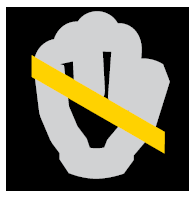
步驟
- 將電源線卡環旋轉至右側(左側為底部電源)。 從電源上拔下交流電源線。
筆記: 如果 I/O 模塊和網絡電纜尚未貼上標籤,請清楚地貼上標籤,以便稍後重新連接。 - 從 I/O 模塊背面和 SP 部件上的網絡端口斷開網絡和所有其他電纜的連接。
筆記: 請勿從其他 SP 組件上拔下任何電纜。 - 將扭矩限制螺釘手柄從 SP 組件 (1) 中拉出。
- 逆時針轉動手柄,將 SP 組件從外殼中鬆開 (1)。
當轉動手柄時,SP 組件從外殼中抽出。 當向外移動停止時,SP 組件即可拆卸。
警告: SP 組件完全從外殼中取出。 準備好支撐 SP 組件以避免掉落。 圖 3. 卸下 SP 組件
圖 3. 卸下 SP 組件 - 使用手柄將 SP 組件向外拉至足以用雙手抓住兩側 (2)。 然後用雙手支撐 SP 組件,將 SP 組件完全拉出外殼。
- 將 SP 組件頂部朝上放置在乾淨、平坦的無靜電工作表面上。
- 驗證所有 SP 組件 LED 是否都已關閉,以確保 SP 在從 DPE 中取出後已完成斷電。 從電源上拔下後,SP 組件大約需要三分鐘才能耗盡內部電源。
警告: 在自動存儲過程完成且所有 SP LED 熄滅之前,請勿卸下 SP 頂蓋。 如果在存儲過程發生時頂蓋打開,則會觸發 SP 及其組件斷電,從而中斷存儲過程。
傳輸可重複使用的 SP 部件
您必須執行以下任務才能將可重複使用的零件從有故障的 SP 組件轉移到替換 SP 組件:
- 一次一個,將後部部件從有故障的 SP 組件轉移出來,並將其安裝到替換 SP 組件的相應插槽中。
- a. 將電源模塊轉移到更換 SP 組件上。
- b. 將每個已安裝的 I/O 模塊轉移到替換 SP 組件中的完全相同的插槽中。
- 接下來,將內部零件從有故障的 SP 組件轉移出來,並將其安裝到替換 SP 組件中。
- a. 將每個內存模塊轉移到更換 SP 組件中的完全相同的插槽中。
- b. 將 BBU 轉移到更換 SP 組件。
- c. 將 m.2 SSD 內部磁盤轉移到替換 SP 組件。
- d. 將每個冷卻風扇模塊轉移到更換 SP 組件中的完全相同的插槽中。
本節介紹如何執行其中每項任務。
轉移電源
此過程描述如何將電源從有故障的 SP 組件轉移到替換 SP 組件。
步驟
- 將橙色釋放卡舌 (1) 向左推並按住(對於頂部電源,則向右推),然後抓住電源的手柄。 將電源從有故障的 SP 組件 (2) 中拉出,將其拆下。
 圖 4. 卸下電源
圖 4. 卸下電源 - 將電源與替換 SP 組件中的插槽對齊。
- 將電源推入 SP 組件 (1),直至其卡入到位 (2)。
 圖 5. 安裝電源
圖 5. 安裝電源
轉移 I/O 模塊或填充模塊
關於這個任務
此過程描述如何將 I/O 模塊或填充模塊從有故障的 SP 部件轉移到替換 SP 部件。 可能存在不同類型的 I/O 模塊。 每一項的轉移程序都是相同的。 此過程描述了具有代表性並適用於每種類型 I/O 模塊的過程。
步驟
- 拉動 I/O 模塊手柄上的觸發機構將其釋放。
- 輕輕地將模塊從插槽中拉出。
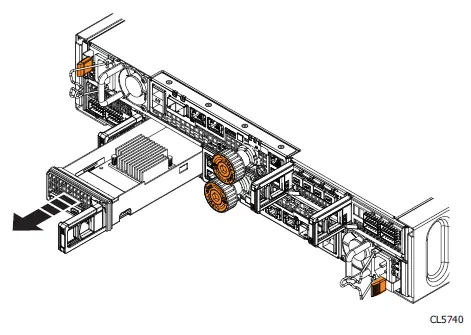 圖 6. 卸下 I/O 模塊
圖 6. 卸下 I/O 模塊 - 在更換 SP 組件時,將模塊與空插槽對齊,然後小心地將模塊推入插槽。
- 當模塊出現就位時,按下並釋放手柄上的小按鈕。
- 如果按鈕保持不動,則模塊已完全就位。
- 如果按鈕彈回,請輕輕地將模塊進一步推入機箱,然後再次推入。
- 如果按鈕仍未與其手柄齊平,請卸下模塊並重複步驟 1 和 2。
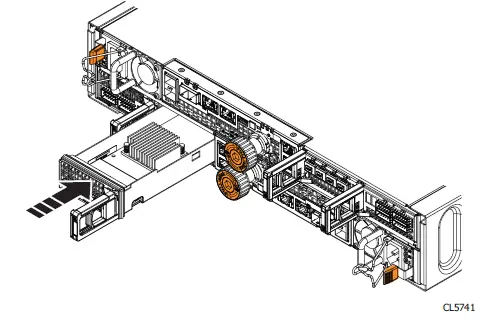 圖 7. 安裝 I/O 模塊
圖 7. 安裝 I/O 模塊
從 SP 組件上卸下頂蓋
步驟
- 按下藍色釋放按鈕 (1) 的同時,將頂蓋向後滑動約 ½ 英寸,直至其停止 (2)。
- 向上提起頂蓋並將其從 SP 組件 (3) 上拆下。
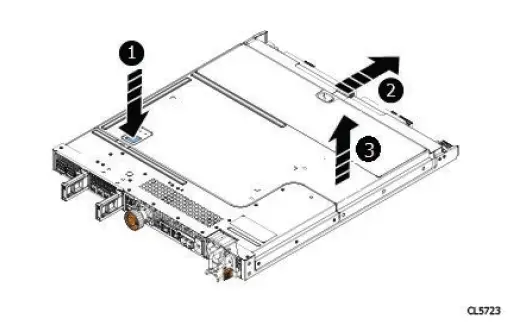 圖 8. 從 SP 組件上拆下頂蓋
圖 8. 從 SP 組件上拆下頂蓋
卸下氣流擋板
先決條件
在卸下頂部空氣擋板之前,請確保 SP 組件已耗盡所有內部電源。
步驟
- 壓入氣流擋板 (1) 兩側的卡舌。
- 向上提起氣流擋板並將其從 SP 組件 (2) 上拆下。
 圖 9. 卸下空氣擋板
圖 9. 卸下空氣擋板
卸下 DIMM(內存模塊)
有四個 DIMM 模塊插槽。 卸下任何 DIMM 的過程是相同的。
步驟
- 將 ESD 腕帶戴到您的手腕和外殼上。
- 向下按兩個固定卡舌,將 DIMM 模塊從插槽中取出。
- 從插槽中取出 DIMM 模塊。 根據需要對任何其他 DIMM 模塊重複此操作。
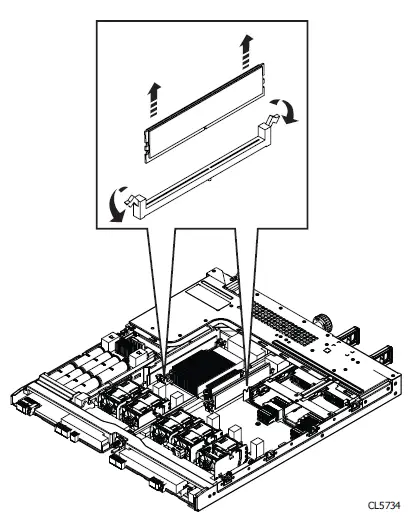 圖 10. 卸下 DIMM
圖 10. 卸下 DIMM
安裝 DIMM(內存模塊)
步驟
- 將 ESD 腕帶戴到您的手腕和外殼上。
- 僅觸摸 DIMM 的外邊緣,將模塊與連接器對齊。
- 用力將 DIMM 筆直向下推入連接器中。 當 DIMM 完全就位時,您會聽到咔噠聲,並感覺到連接器閂鎖卡入到位。
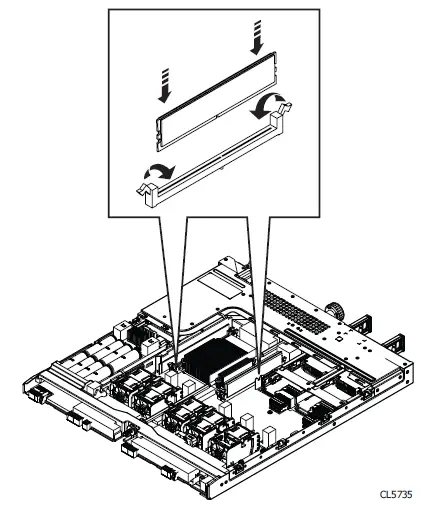 圖 11. 安裝 DIMM
圖 11. 安裝 DIMM - 根據需要對其他 DIMM 重複此過程。
卸下總線模塊上的電池
此過程描述如何卸下總線模塊上的電池。
步驟
- 找到將總線模塊上的電池連接到主板的電纜。
筆記: 對於下一步,您可能會發現從主板上拔下電纜會更容易。 然後,執行下一步後,將電纜轉移至總線模塊上的更換電池。 - 在總線模塊上的電池上,按下電纜連接器上的釋放卡舌,然後將其與總線模塊上的電池斷開。
- 用一隻手壓出總線模塊 (1) 上電池底部的兩個固定卡舌。
- 同時,用另一隻手以一定角度向上提起總線模塊上的電池正面,並將其從主板上卸下 (2)。
 圖 12. 卸下總線模塊上的電池
圖 12. 卸下總線模塊上的電池
將電池安裝到總線模塊上
此過程描述如何安裝電池模塊。
步驟
- 將總線模塊上的電池底端傾斜到主板上的外殼中 (1)。
- 將總線模塊上的電池與前面的兩個定位銷對齊,然後向下按總線模塊上的電池的前端 (1),以使用模塊底部的兩個固定卡舌將其固定 (2)。
 圖 13. 將電池安裝到總線模塊上
圖 13. 將電池安裝到總線模塊上 - 將主板電池電纜連接至總線模塊上電池上的連接器。
卸下 m.2 SATA 板
步驟
- 將 ESD 腕帶連接至您的手腕和外殼。
- 在 m.2 SATA 板上,逆時針旋轉固定旋鈕,直至其脫離安裝螺柱 (1)。
- 以小角度提起 m.2 SATA 板的末端 (2),然後將其完全從插槽中取出 (3)
 圖 14. 卸下 m.2 SATA 板
圖 14. 卸下 m.2 SATA 板 - 將 m.2 SATA 板放置在防靜電錶面上。
安裝 m.2 SATA 板
步驟
- 將 ESD 腕帶連接至您的手腕和外殼。
- 將 m.2 SATA 板的端子端插入主板上的插槽 (1)。
- 將閂鎖固定螺釘放入安裝孔 (2) 中,並順時針旋轉螺釘將 m.2 Sata 板固定到主板上。
 圖 15. 安裝 m.2 SATA 板
圖 15. 安裝 m.2 SATA 板
卸下冷卻風扇
此過程描述如何從 SP 部件上卸下風扇。 SP 組件中有五個風扇,此過程可用於卸下任何風扇。
步驟
- 斷開冷卻風扇電源線與主板的連接。
- 按下模塊正面的藍色釋放按鈕 (1)。
- 將冷卻風扇從主板上向上提起 (2)。
 圖 16. 從 SP 部件上卸下冷卻風扇
圖 16. 從 SP 部件上卸下冷卻風扇 - 根據需要對任何其他冷卻風扇重複此操作。
安裝冷卻風扇
此過程描述如何在 SP 部件中安裝風扇。 SP 組件中有五個風扇,此過程可用於安裝任何風扇。
步驟
- 定位冷卻風扇,使其後部向下傾斜到 SP 組件 (1) 中的風扇安裝位置。
- 向下按冷卻風扇,將其鎖定在位置 (2)。
- 將冷卻風扇電源線連接至主板上的連接器。
 圖 17. 在 SP 組件中安裝冷卻風扇
圖 17. 在 SP 組件中安裝冷卻風扇 - 根據需要重複安裝任何其他冷卻風扇。
安裝氣流擋板
關於這個任務
筆記: 空氣擋板的左側安裝在幣形電池上方。
步驟
- 將氣流擋板上的兩個固定夾與 SP 組件側面的插槽對齊 (1)。
- 向下推動氣流擋板,將其固定至 SP 組件 (2)。
 圖 18. 安裝導風罩
圖 18. 安裝導風罩
將頂蓋安裝到 SP 組件上
步驟
- 將頂蓋放在 SP 組件上,並將其與組件後部側面的插槽對齊 (1)。
- 將頂蓋向前拉大約 ½ 英寸以將其固定到位 (2)。
 圖 19. 安裝頂蓋
圖 19. 安裝頂蓋
安裝 SP 組件
此過程描述如何在機櫃中安裝 SP 組件。
步驟
- 將 SP 組件與機櫃插槽對齊,然後將其滑入插槽直至其停止 (1)。
- 順時針轉動橙色扭矩限制螺絲手柄,直至聽到手柄 (1) 發出咔噠聲。 發出咔嗒聲表明已達到扭矩極限並且 SP 組件已固定在外殼中。
- 將橙色扭矩限制螺絲手柄推入 SP 組件,直至聽到手柄發出咔噠聲 (2)。 發出咔嗒聲表明螺絲手柄已固定在組件中。
 圖 20. 安裝 SP 組件
圖 20. 安裝 SP 組件 - 將每根 I/O 模塊電纜和網絡電纜連接至拔下時的同一端口。
- 將交流電源線連接到電源,並使用連接器處的固定扣將電源線固定。 電源故障 LED 大約 2 秒後熄滅。
將 SP 重新啟動至正常模式
先決條件
將 SP 重新插入系統後等待大約 10-15 分鐘,以便完全重新啟動進入服務模式,並且 SP 故障 LED 呈琥珀色和藍色交替閃爍 (1 Hz),然後再繼續。
筆記: 如果您在 SP 完成自動重新啟動到服務模式之前嘗試執行此任務,則嘗試重新啟動到正常模式將會失敗。
關於這個任務
使用以下過程將最近維護過的 SP 重新啟動到正常模式:
步驟
- 打開 Unisphere 並選擇服務,然後選擇服務任務。
- 在安裝了新存儲處理器組件的存儲處理器的名稱下,選擇“重新啟動”,然後單擊“執行”。
- 出現提示時,輸入服務密碼以將 SP 置於正常模式。
系統最多可能需要 15 分鐘才能完成重新啟動以返回正常模式。
驗證新的存儲處理器組件
關於這個任務
使用以下過程驗證新的存儲處理器組合件是否已被您的系統識別並正確運行。
步驟
- 在 Unisphere 中,選擇系統 View.
- 在“摘要”頁面上,確認系統狀態為“正常”。
- 選擇附件頁面。
- 驗證存儲處理器組件在機櫃中是否顯示為“正常”狀態 view.
您可能需要通過單擊機箱旁邊的刷新圖標來刷新 Unisphere view. - 在 Enclosure 下拉菜單中選擇 DPE,然後選擇 Rear view 外殼的。 選擇此機箱中顯示的新存儲處理器 view.
 圖 21. 健康的存儲處理器 A – examp位置
圖 21. 健康的存儲處理器 A – examp位置
筆記: 380 年下半年及以後生產的 Unity XT 380/2022F 系統將不包括兩個 10 GbE 端口。 有關更多信息,請參閱 Dell Unity XT:平台簡介 – 詳細說明view 在線支持白皮書。
如果系統運行狀況監視器顯示該部件有故障,請聯繫您的服務提供商。
退回有故障的部件
關於這個任務
我們非常感謝您在 5 個工作日內退回有缺陷的材料(適用於美國退貨)。 對於國際客戶,請在 5-10 個工作日內退回有缺陷的材料。 退回缺陷部件所需的所有說明和材料均隨完好部件發貨提供。
步驟
- 將故障部件包裝在裝有更換部件的運輸箱中,然後密封箱子。
- 按照更換部件隨附的說明中的說明,將故障部件運送給服務提供商。
- 可選:有關退回客戶可更換部件的詳細信息,請從 Unisphere 中單擊支持 > 更換磁盤驅動器、電源和其他部件 > 退回部件以顯示部件退回說明。
如果您的屏幕未顯示“退回部件”選項,請聯繫您的服務提供商以獲取有關下一步操作的說明。
注意事項、注意事項和警告
筆記: 「註釋」表示可協助您更好地使用產品的重要資訊。
警告: 「小心」表示潛在的硬體損壞或資料遺失,並告訴您如何避免該問題。
警告: 警告表示可能造成財產損失、人身傷害或死亡。
© 2016 – 2022 Dell Inc. 或其附屬公司。版權所有。 Dell Technologies、Dell 等商標為 Dell Inc. 或其子公司的商標。其他商標可能是其各自所有者的商標。
文件/資源
 |
DELL Unity 全閃存和 Unity 混合客戶更換程序 [pdf] 使用者指南 Unity 全閃存和 Unity 混合客戶更換流程、Unity、全閃存和 Unity 混合客戶更換流程、混合客戶更換流程、更換流程 |






